編輯:htc刷機
本教程由其他大大教程綜合而來,部分圖片借用,感謝原作者,只為方便新手。教程分為以下部分:
1、解鎖機器,清除原機ESN
2、寫入ESN
3、寫入imsi akey prl文件
4、寫入an aaa每部分完成請重啟平板!!!!!
鑒於現在電話功能不完善,提供另外兩種方案,插卡手機+view,寫號手機+view
其實也就是一種方案,view按照教程1 2 4部寫入an aaa,手機寫全部寫#號或者插卡,這樣可以共用一個號,3g只能一個設備上網,另一個需要關閉數據連接,哪個上開哪個。
===========================分割線=============================
第一部分
清除esn之前需刷論壇T大中文系統。
正式開始
打開計算器橫屏,輸入!!3424!後按=
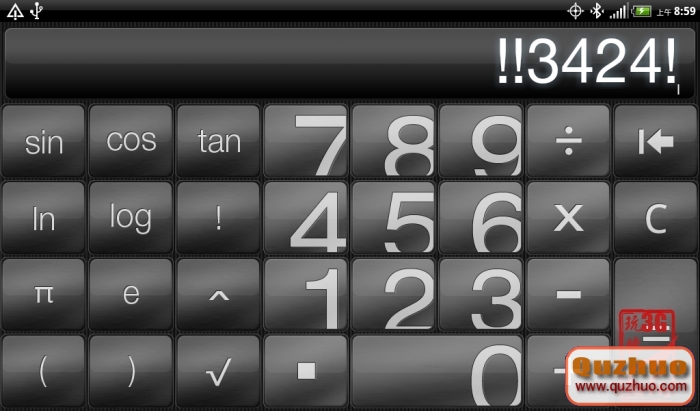
機器出現如下畫面
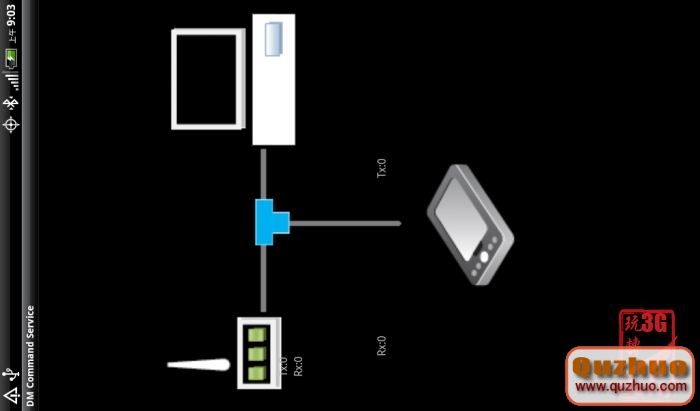
這時可以修改SPC密碼為6個0,點旁邊的SPC,先選Write後再選Send,提示電話已解鎖
如果你的ESN已經被清零,這時候就可以直接寫入了,如果沒有清零,則轉入清零步驟:
請安裝軟件包內QPST 2.7.366
先用QPST Configuration配置端口
再啟動EFS Explorer
輸入SPC密碼後進入
然後在根目錄下新建open sesame door文件夾
重啟手機,再重新打開EFS Explorer
5 f! s- v7 j" D9 B1 U1 T! z
可以看到nvm文件夾已經解鎖,將/nvm/num下的0文件拖至桌面,用WinHEX打開後修改所有內容為0+ O$ I1 C0 U2 I) J5 T, Q
再同樣將1943文件拖放後修改
然後刪除/nvm/num下的0、1943兩個文件
. S' T' s0 T, ~4 U6 }
在右側窗口右鍵單擊,選擇Copy Item File from PC
4 }- Q3 x; W# ` f$ A2 M
導入修改後的0、1943兩個文件後,刪除根目錄下的open sesame door文件夾並重啟VIEW4G,之後可用cmda workshop讀取
esn看是否清零。
清除esn到此結束
=====================================分割線================================
第二部分重點介紹80開頭ESN寫法,非80開頭ESN直接用cdma workshop寫入即可,由於本人為80開頭esn,故未實驗非80寫法
正式開始
雙擊打開MEID_Calculator for 80
計算出ESN對應MEID
打開PocketMeidConverter驗算MEID是否正確
安裝QXDM,如果提示沒有MFC71.DLL,將該文件放到SYSYTEM32文件夾下
打開QXDM Professional
手機連上數據線打開工程模式(見第一部分開頭),打開QPST配置端口、
打開QXDM的設置選項,如圖
至此寫入ESN完畢
====================================================分割線================================================
第三部分打開CDMA workshop,在右邊的COM Settings下的Port中選取上面查看到的端口,然後點Connect
到Security選項卡下,輸入SPC 6個0,點spc-send
進入other頁
點擊write 選擇212.prl 打開,寫入prl文件
把第一項改成QPST打開的端口
點擊OK即可。
打開QXDM的VIEW選項,如圖所示
然後在下面的輸入窗口輸入SPC 000000,如果SPC不是000000,請用自己的SPC密碼輸入
然後輸入requestnvitemwrite meid 0xA10000022A24725
輸入之前可以讀一下本機的MEID和ESN,一般都是0了,如果不是0,無法寫入
然後關閉QXDM,QPST,再次打開cdma workshp讀取esn驗證。
進入cave頁 填寫AKey 其他全部填0,點擊下方write
進入nam頁,點擊右下方read,然後按照下圖修改,完成後點擊write
關閉CDMA work shop 提示重啟手機,點擊確定重啟
至此3碼寫入結束,可短信,藍牙耳機打電話,無法接聽。
======================================分割線================================
第四部分
重頭戲 上3g
打開QPST! D5 M7 q- Y5 H3 \/ y6 s+ s+ \
; Q& g) d( I; [& [
點擊Read from Phone,輸入SPC密碼
到M.IP選項卡中將Mobile IP選擇為Simple IP only. w; I" E) B% @+ p0 z' Y/ s
在Profile0中NAI填入你的IMSI,其他不作修改 s: k2 R6 h' k6 s% y& K) c
" e1 @, K- v6 ?/ |, f
Profile1如圖填寫[email protected]和[email protected]
. |9 ^2 P0 Z, n
再到PPP Config選項卡中選中UM,分別填入
用戶名[email protected]
密碼vnet.mobi
與圖中稍微有點不一樣
左下角全部填入255,如圖所示
再選中AN,填寫AN與AAA
點擊write to phone 寫入平板,平板自動重啟
重啟後即可上3g,打電話,發短信,不能接電話,打電話需要藍牙耳機。
至此全部教程完成。
 HTC安卓手機教你如何一鍵刷內核 基帶 recovery詳細教程
HTC安卓手機教你如何一鍵刷內核 基帶 recovery詳細教程
HTC安卓手機教你如何一鍵刷內核 基帶 recovery詳細教程 任何機器都可以使用 先下載htc一鍵工具集合:點擊下載 解壓到www.
 HTC G20刷機教程 超級詳細 非常簡單
HTC G20刷機教程 超級詳細 非常簡單
HTC G20怎麼刷機?HTC G20刷機好刷嗎?你是否還在找HTC G20的刷機教程呢?實際上,HTC G20刷機方法跟刷ROOT的方法是相似的!今天小編特寫了HTC
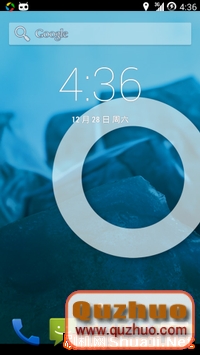 One M7[CyanogenMod 11][1230]4.4.2原生風格本地
One M7[CyanogenMod 11][1230]4.4.2原生風格本地
這個是One M7[CyanogenMod 11][1230]4.4.2原生風格本地化純淨ROM 感謝ROM作者雪筝 注:只適合國際版 其他版本勿刷 沒
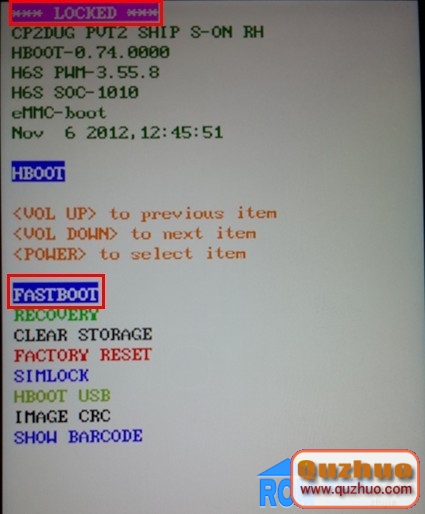 HTC One SU恢復官方兼救磚圖文教程
HTC One SU恢復官方兼救磚圖文教程
HTC One SU刷成磚了該怎麼辦?如何恢復官方系統?聚安卓今天帶來了HTC One SU恢復官方兼救磚詳細圖文教程,機友們趕緊來看看吧。 准備工作 1.一台H